Как да инсталираме iOS 14 Beta 1 без акаунт на програмист
разни / / August 05, 2021
Apple пусна най-чакания iOS 14 Beta 1 на WWDC 2020. Понастоящем бета версията за разработчици е достъпна само за няколко потребители. Публичната бета версия ще стартира след месец. Ако обаче искате да изпитате зашеметяващия iOS 14 на вашия iPhone точно сега, ще ви помогна с това. В това ръководство описах как можете инсталирайте iOS 14 Beta 1. Знам, че сигурно си мислите, че трябва да имате акаунт на програмист, който струва огромни $ 99, за да се регистрирате, за да използвате разработчика бета.
Не се притеснявайте, защото не е нужно да харчите нито стотинка, за да изпробвате iOS 14. В това ръководство споделих как можете да изтеглите бета профила на разработчика и след това да го използвате, за да инсталирате изцяло новия iOS. Новата мобилна операционна система за iPhone идва с много нови функции, които определено са интригуващи.

Свързани | Как да блокирам уебсайтове в браузъра Safari на iPhone и iPad
Съдържание
- 1 Интересни нови функции на iOS 14
-
2 Как да инсталирам iOS 14 Beta 1, без да имам акаунт на програмист
- 2.1 Създайте профил
- 2.2 Изтеглете и инсталирайте iOS 14
- 2.3 Важен момент
- 3 iOS 14 Първи поглед
- 4 Има ли нови грешки в новата бета версия на iOS 14 за разработчици.?
Интересни нови функции на iOS 14
iOS 14 предлага редица нови функции за потребителите на iPhone. Тук изброих някои от тях.
- Библиотека с приложения
- Нови джаджи с персонализиране
- Режим Картина в картина
- Назад докоснете, за да изпълнявате задачи [само за Face ID iPhone]
- Контрол на поверителността на приложението
- Контрол на местоположението за потребители
- Превод на приложението
- Преработен интерфейс Siri
Как да инсталирам iOS 14 Beta 1, без да имам акаунт на програмист
Първата бета версия обикновено е бета версия за разработчици. използва се най-вече за откриване на грешки, недостатъци и докладване на разработчика. Преди да излезе публичната бета версия, тези грешки ще бъдат отстранени. И така, може да попитате има ли проблем при инсталирането на бета версията за разработчици.? Ние обяснихме същото в отказа за отговорност по-долу.
Опровержение
Ако искате да инсталирате бета версията за разработчици, предоставена в това ръководство, не забравяйте да вземете пълно архивиране на вашите данни от iPhone на iCloud или където и да е другаде според вашето удобство. Има шансове за загуба на данни по време на процеса на актуализиране на компилацията на системата iOS.
GetDroidTips няма да носи отговорност за загуба на данни или друг проблем с вашето устройство, който случайно може да се случи, след като изберете да инсталирате iOS 14 Beta 1. Изтеглете и инсталирайте на свой собствен риск.
Първо, трябва да изтеглите бета профила за разработчици на вашия iPhone. Обикновено получавате профил на програмист, ако се регистрирате, като платите официално $ 99. В това ръководство обаче поставих линка за бета профила на разработчика, необходим за стартиране на iOS 14 1st beta. Вижте връзката по-долу
Създайте профил
Бета профил на разработчика на iOS 14
Изтеглете и инсталирайте iOS 14
- Започнете, като изтеглите бета профила за разработчици, който съм свързал по-горе.
- Използвайте браузъра Safari, за да изтеглите връзката на вашия iPhone. В противен случай няма да работи.
- Бета профилът ще има разширението .mobileconfig. Той ще бъде изтеглен във файловете на вашия iPhone.
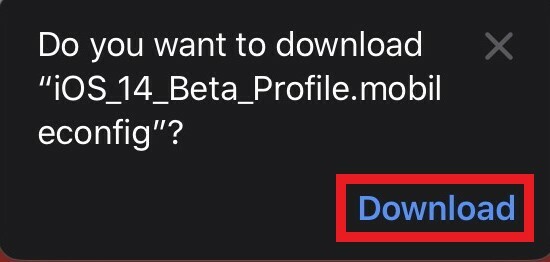
- Отворете Файлове на вашия iPhone> Докоснете Скорошни > Трябва да видите бета профила с името на разширението, споменато по-горе. Тук няма какво да правите. Тази стъпка е само за да се уверите, че профилът е изтеглен правилно.

- Сега отидете на Настройки приложение> под това отидете на Общ
- Превъртете надолу, за да намерите раздела Профил. Докоснете го
- Ще видите същия бета профил за разработчици за iOS 14, който сте изтеглили по-рано. Докоснете го

- На следващия екран ще видите Инсталирайте профил раздел. Докоснете Инсталирай опция.
- След това ще видите Съгласие страница. За да продължите, натиснете Инсталирай.

- Инсталирането на профила ще отнеме малко време. След това трябва да рестартирате iPhone, за да изтеглите / инсталирате iOS 14.

- След като вашият iPhone се рестартира, отидете на Настройки app> отворете Общ > Актуализация на софтуера и го отворете
- Сега вашият iPhone ще ви представи iOS 14 разработчик бета 1 който вече е готов за изтегляне и инсталиране.

- Уверете се, че имате добра WiFi мрежа, за да изтеглите iOS 14 beta 1, тъй като тежи малко повече 4 ГИГАБАЙТА. Без WiFi мрежа не можете да изтеглите новата актуализация на системата.
Процесът на изтегляне и инсталиране ще отнеме много време. Отне ми близо два часа, за да инсталирам актуализацията успешно, макар и с добро интернет съоръжение.
Важен момент
Това е доста често, тъй като сте надстроили до ново изграждане на системата. Така че ще има много промени в системните настройки. Следователно за новоинсталирания iOS системата ще възстанови данните автоматично. Ето защо ви казах по-рано, че трябва да създадете резервно копие на вашите iPhone данни и да ги качите в iCloud. Тогава дори ако възстановяването на данни не успее (все пак се случва рядко), вашите данни ще бъдат в безопасност в iCloud. По-късно можете да го възстановите сами.
iOS 14 Първи поглед
След инсталацията, така изглежда iOS 14 с новите функции. Това са няколко скрийншота от моя iPhone. Виж това.

Също така, тук е режимът PIP. Готино, нали.? Вярвам обаче, че е малко бъги. Знаеш ли| Как да деактивирам Touch ID на iPhone / iPad
Знаеш ли| Как да деактивирам Touch ID на iPhone / iPad
Има ли нови грешки в новата бета версия на iOS 14 за разработчици.?
Е, честно казано, открих само две незначителни грешки в iOS 14. Приспособлението за времето понякога показва времето на Купертино (САЩ), въпреки че съм от Индия. Когато натисна тази джаджа за времето, тя показва редовното време на моя град тук, в Индия. Имайте предвид, че това не се случва постоянно. Забелязах го само веднъж.
На второ място, новият режим "Картина в картина" понякога не работи. Въпреки че направих видеото на цял екран и след това натисна бутона за начало, той просто се затваря. Успях да видя само режим „Картина в картина“ да работи веднъж веднъж. По подразбиране е активиран на iOS 14.
Почивайте всичко работи добре. Консумацията на батерията е наред. Дори след игра, слушане на музика, тя не се източва като такава. Siri работи както трябва и приложението Преводач работи добре. Ако срещна друга грешка, ще спомена тук със сигурност.
Насладете се на iOS 14
И така, по този начин можете да инсталирате iOS 14 Beta 1, разработчика бета на вашите iPhone. Надявам се това ръководство да изчисти всички съмнения. Следвайте внимателно стъпките и не забравяйте да направите резервно копие на данните на вашето устройство. Инсталирайте и се насладете на iOS 14. Ако срещнете някакви проблеми по време на инсталацията или след това, уведомете ме в раздела за коментари по-долу.
Прочетете Напред,
- Как да коригирам отказано съхранение в iCloud поради надвишаване на капацитета за съхранение
Swayam е професионален технически блогър с магистърска степен по компютърни приложения и също има опит с разработването на Android. Той е убеден почитател на Android Android OS, Освен технологичните блогове, той обича да играе, да пътува и да свири / преподава китара.



